Bem-vindo(a) ao artigo sobre como solucionar problemas de sincronização de músicas no iPad. Neste guia prático, você aprenderá maneiras eficientes de resolver eventuais dificuldades de sincronização de músicas em seu dispositivo. Vamos lá!
Verifique estas coisas
1. Verifique se você está usando a versão mais recente do iOS no seu iPad.
2. Verifique se você está conectado à sua conta do Apple Music usando o mesmo ID Apple em todos os dispositivos.
3. Verifique se a opção Sincronizar Biblioteca está ativada nas configurações do iPad. Para fazer isso, vá para Configurações > Música e ative a opção Sincronizar Biblioteca.
4. Verifique se a sua biblioteca de músicas no computador ou no aplicativo iTunes está corretamente atualizada e contém todas as músicas que você deseja sincronizar.
5. Verifique se você possui uma conexão estável com a internet, pois problemas de sincronização podem ocorrer devido a uma conexão fraca.
6. Verifique se você possui uma assinatura ativa do Apple Music, pois algumas funcionalidades de sincronização podem estar disponíveis apenas para assinantes.
7. Verifique se todas as músicas que você deseja sincronizar estão corretamente adicionadas à sua biblioteca de músicas no iTunes.
8. Verifique se você está usando o iCloud Music Library para sincronizar suas músicas em todos os dispositivos. Para fazer isso, vá para Configurações > Música e ative a opção iCloud Music Library.
9. Verifique se você está usando o iTunes para sincronizar as músicas do seu Mac para o seu iPad. Conecte o iPad ao Mac usando um cabo USB e abra o iTunes. Em seguida, selecione o seu iPad na barra de ferramentas do iTunes e use a opção Sincronizar para transferir as músicas.
10. Caso ainda esteja enfrentando problemas de sincronização, reinicie o iPad e tente novamente.
Verifique o status da nuvem das músicas em seu Mac ou PC
Verifique o status da nuvem das músicas no seu Mac ou PC. Se você está enfrentando problemas de sincronização de músicas no iPad, existem algumas etapas que você pode seguir para resolver o problema.
1. Abra o aplicativo Música no seu Mac ou PC.
2. Verifique se você está conectado à mesma conta do Apple ID em todos os dispositivos.
3. Certifique-se de que a opção Sincronizar Biblioteca esteja ativada nas configurações do iCloud e do Música.
4. Verifique se todas as suas músicas estão atualizadas na Biblioteca da Nuvem.
5. Se você estiver usando o Apple Music, verifique se a sua assinatura está ativa.
6. Verifique a conexão com a internet em seu Mac ou PC.
7. Certifique-se de que todas as atualizações mais recentes do iOS e do iTunes estejam instaladas em seu dispositivo.
8. Se você estiver enfrentando problemas específicos com playlists, tente atualizar ou recriar as playlists.
Essas etapas devem ajudar a resolver a maioria dos problemas de sincronização de músicas no iPad. Se você ainda estiver enfrentando problemas, entre em contato com o suporte da Apple para obter assistência adicional.
Aguardando
– Verifique se o seu iPad e o dispositivo de sincronização estão conectados à mesma rede Wi-Fi.
– Certifique-se de que você está usando a versão mais recente do iOS e do aplicativo Música.
– Atualize sua Biblioteca na Nuvem: Vá para Configurações > Música > Biblioteca na Nuvem > Atualizar Biblioteca.
– Verifique se suas músicas estão disponíveis no Apple Music e se sua assinatura está ativa.
– Reinicie seu iPad e o dispositivo de sincronização.
– Verifique se há espaço suficiente no seu iPad para armazenar as músicas.
– Verifique se há problemas de conexão com a internet.
– Verifique se a sincronização está ativada em todas as formas relevantes.
– Certifique-se de que todas as músicas e playlists que deseja sincronizar estão marcadas para download.
– Verifique o status da nuvem de suas músicas: Vá para Configurações > Música > Biblioteca na Nuvem > Status da Nuvem.
– Se você ainda estiver enfrentando problemas, tente atualizar o iTunes no seu computador.
– Se você estiver tentando sincronizar músicas de outro serviço de streaming, verifique se há alguma configuração adicional necessária.
– Se você estiver enfrentando problemas ao transferir arquivos do seu Macbook, Macbook Pro ou Macbook Air para o iPad, verifique as configurações de sincronização no iTunes.
– Se necessário, entre em contato com o suporte da Apple para obter assistência adicional.
python
import os
def sincronizar_musicas(destino, musicas):
for musica in musicas:
caminho_origem = /caminho/para/as/musicas/ + musica
caminho_destino = destino + / + musica
try:
# Copiar a música para o destino
os.system(cp + caminho_origem + + caminho_destino)
print(Música, musica, sincronizada com sucesso!)
except Exception as e:
print(Erro ao sincronizar a música, musica, :, str(e))
# Exemplo de uso
destino = /caminho/para/o/diretorio/de/destino
musicas = [musica1.mp3, musica2.mp3, musica3.mp3]
sincronizar_musicas(destino, musicas)
Este é apenas um exemplo básico e genérico de como uma ferramenta de sincronização de músicas pode ser implementada em Python. Você precisaria adaptar o código de acordo com suas necessidades específicas e considerar as restrições do seu dispositivo iPad ao realizar a sincronização.
Removido
Como resolver problemas de sincronização de músicas no iPad:
1. Verifique se o seu iPad está conectado à internet. Uma conexão estável é necessária para sincronizar músicas.
2. Certifique-se de que o aplicativo Apple Music esteja atualizado. Atualizações podem corrigir problemas de sincronização.
3. Verifique o status da nuvem no seu dispositivo. Às vezes, problemas de sincronização ocorrem devido a erros na nuvem.
4. Verifique se a sua assinatura do Apple Music está ativa e em dia. Problemas de sincronização podem ocorrer se a assinatura expirar.
5. Se você estiver tendo problemas com músicas específicas, tente remover e adicionar novamente essas músicas à sua biblioteca. Isso pode resolver problemas de sincronização.
6. Reinicie o seu iPad e tente sincronizar novamente. Às vezes, isso pode resolver problemas temporários.
7. Se todas as outras soluções falharem, entre em contato com o suporte da Apple para obter assistência adicional.
Lembre-se de que essas são apenas algumas das maneiras de resolver problemas de sincronização de músicas no iPad. Se você ainda estiver enfrentando problemas, consulte o suporte da Apple para obter ajuda personalizada.
Ponto de exclamação
1. Verifique sua conexão com a internet e a status do iCloud para garantir que você tenha uma conexão estável e que sua biblioteca esteja atualizada.
2. Certifique-se de ter uma assinatura do Apple Music ativa e atualizada, pois isso pode afetar a sincronização de músicas.
3. Verifique se você está usando o aplicativo Música no seu iPad para sincronizar suas músicas.
4. Verifique se todas as suas músicas estão atualizadas e corretamente adicionadas à biblioteca do iTunes.
5. Se você está tendo problemas ao sincronizar playlists, verifique se todas as músicas estão disponíveis no iCloud.
6. Se você estiver tentando sincronizar músicas de outra fonte ou serviço de streaming, certifique-se de que ele seja compatível com o iTunes e a sincronização.
7. Se você estiver tendo problemas específicos com o iTunes, tente atualizar o software para a versão mais recente.
8. Se nada funcionar, entre em contato com o suporte da Apple para obter assistência adicional.
Lembre-se de sempre manter seus dispositivos e aplicativos atualizados e verificar se há alterações nas configurações de sincronização.
Procure a música ausente em seu computador
1. Abra o app Música no seu iPad.
2. Toque em Biblioteca na parte inferior da tela.
3. Toque em Editar no canto superior direito.
4. Selecione Transferir ao lado de iCloud Music Library.
5. Verifique se a opção Sincronizar Biblioteca está ativada.
6. Verifique a conexão com a internet.
7. Reinicie o iPad e o computador.
Se ainda houver problemas, verifique se sua assinatura do Apple Music está ativa e se todos os dispositivos estão atualizados. Se necessário, entre em contato com o suporte da Apple.
Se a música comprada no iTunes estiver ausente
1. Verifique a conexão com a internet: Certifique-se de que o iPad esteja conectado a uma rede Wi-Fi estável para garantir uma sincronização adequada.
2. Atualize a Biblioteca do iCloud: Vá para Configurações > Música > Biblioteca do iCloud e ative a opção Sincronizar Biblioteca. Isso garantirá que todas as suas músicas estejam disponíveis em todos os dispositivos associados à sua conta.
3. Verifique as configurações da sincronização: Abra o aplicativo iTunes no seu computador e conecte o iPad. Verifique se a opção Sincronizar Biblioteca está ativada nas configurações do dispositivo. Se não estiver, marque a caixa e clique em Aplicar para sincronizar as músicas.
4. Verifique o status da nuvem: Na Biblioteca do Música, você pode verificar o status da nuvem de cada música. Se houver algum problema, como um erro ou uma música ausente, clique com o botão direito na música e selecione Atualizar status da nuvem.
Essas etapas devem ajudar a resolver problemas de sincronização de músicas no seu iPad.
Gerencie sua biblioteca de músicas
1. Verifique sua conexão com a internet e certifique-se de que sua assinatura do Apple Music esteja ativa.
2. Verifique se o seu dispositivo está atualizado com a versão mais recente do iOS.
3. Reinicie seu iPad e o aplicativo Música.
4. Verifique se todas as músicas e playlists estão marcadas para sincronizar no seu dispositivo.
5. Se o problema persistir, tente desconectar e reconectar sua conta do Apple Music.
6. Se você estiver usando outro serviço de streaming, verifique se ele está atualizado e se há algum problema com a sincronização.
Se essas etapas não resolverem o problema, entre em contato com o suporte técnico da Apple para obter assistência adicional.
Por que minha música da Apple não está sincronizando corretamente?
Se a sua música da Apple não está sincronizando corretamente no iPad, existem algumas soluções que você pode tentar. Primeiro, verifique se você está usando a versão mais recente do iOS em todos os seus dispositivos. Em seguida, certifique-se de que a opção Sync Library esteja ativada no aplicativo Música nas configurações do seu iPad.
Se ainda assim a sincronização não estiver funcionando, verifique a conexão com a internet, pois isso pode afetar a sincronização de músicas. Também é importante verificar o status da sua biblioteca na nuvem, pois pode haver problemas de atualização ou erros.
Se você estiver encontrando problemas específicos com músicas ou playlists, tente atualizar essas músicas ou playlists, ou tente alternar para outro serviço de streaming e, em seguida, voltar para o Apple Music.
Se todas essas soluções não funcionarem, você pode tentar desativar e reativar a função de sincronização no iCloud nas configurações do iPad. Se ainda assim o problema persistir, entre em contato com o Suporte da Apple para obter assistência adicional.
Como corrigir a biblioteca de música da Apple que não está sincronizando?
Se você está enfrentando problemas de sincronização da biblioteca de música da Apple no seu iPad, aqui estão algumas soluções possíveis:
1. Verifique a conexão com a internet: Certifique-se de ter uma conexão estável para sincronizar sua biblioteca de música.
2. Atualize sua Biblioteca na Nuvem: Vá para Configurações > Música e ative a opção Sincronizar Biblioteca. Isso pode resolver problemas de sincronização.
3. Reinicie o aplicativo Música: Feche o aplicativo Música e reinicie-o para ver se isso resolve o problema de sincronização.
4. Verifique o status da Nuvem: Vá para Configurações > Música e verifique se a opção Sincronizar Biblioteca está ativada e se a biblioteca está atualizando corretamente.
5. Verifique a conta do iCloud: Certifique-se de estar usando a mesma conta do iCloud em todos os dispositivos envolvidos na sincronização.
6. Verifique as configurações de sincronização: Vá para Configurações > Música e verifique se a opção Sincronizar Biblioteca está ativada em todos os dispositivos envolvidos.
7. Verifique a assinatura do Apple Music: Se você é assinante do Apple Music, certifique-se de que sua assinatura esteja válida e ativa.
Lembre-se de que essas são soluções gerais e podem não resolver todos os problemas de sincronização. Se o problema persistir, entre em contato com o suporte da Apple para obter assistência adicional.
Maneira 1: Sincronize sua música usando Wi-Fi
Se você está enfrentando problemas de sincronização de músicas no seu iPad, uma maneira de resolver isso é sincronizar sua música usando Wi-Fi.
Para fazer isso, siga estes passos:
1. Certifique-se de que todos os seus dispositivos estão conectados à mesma rede Wi-Fi.
2. Abra o aplicativo Música no seu iPad.
3. Toque em Biblioteca na parte inferior da tela.
4. Toque em Editar no canto superior direito da tela.
5. Toque em Sincronizar biblioteca e ative a opção Sincronizar biblioteca.
6. Aguarde até que a sincronização seja concluída. Isso pode levar algum tempo, dependendo do tamanho da sua biblioteca de músicas.
7. Depois que a sincronização for concluída, você poderá acessar todas as suas músicas no seu iPad, mesmo sem uma conexão com a internet.
Lembre-se de que essa é apenas uma maneira de resolver problemas de sincronização de músicas. Se você ainda estiver tendo problemas, existem outras maneiras de solucionar o problema.
Maneira 2: Reinicie seu iPhone ou computador
Se você estiver tendo problemas de sincronização de músicas no iPad, uma maneira simples de resolver é reiniciando seu iPhone ou computador.
Reinicie seu iPhone: Pressione e segure o botão liga/desliga até aparecer o controle deslizante. Deslize o controle para desligar o iPhone e, em seguida, pressione e segure o botão liga/desliga novamente até o logotipo da Apple aparecer.
Reinicie seu computador: Feche todos os aplicativos abertos e clique no ícone de desligar ou reiniciar no menu Iniciar. Selecione a opção de reiniciar.
Depois de reiniciar, tente sincronizar suas músicas novamente para ver se o problema foi resolvido. Certifique-se de que sua conexão com a internet esteja funcionando corretamente.
Se o problema persistir, continue lendo para obter mais soluções.
Maneira 3: Ative a biblioteca de sincronização em seu dispositivo iOS ou computador
Maneira 3: Ative a biblioteca de sincronização no seu dispositivo iOS ou computador.
Para resolver problemas de sincronização de músicas no iPad, ative a biblioteca de sincronização no seu dispositivo ou computador.
1. No seu dispositivo iOS, vá para Configurações > Música e ative a opção Sincronizar Biblioteca.
2. No seu computador, abra o aplicativo iTunes e clique em Música na parte superior. Em seguida, marque a opção Sincronizar Biblioteca.
3. Certifique-se de que todos os dispositivos estejam conectados à mesma conta do iCloud.
Ao ativar a biblioteca de sincronização, você poderá sincronizar todas as suas músicas entre os dispositivos. Isso resolverá problemas de sincronização e garantirá que todas as suas músicas estejam disponíveis em todos os dispositivos.
Certifique-se de ter uma conexão de internet estável durante o processo de sincronização.
Se você encontrar problemas adicionais de sincronização, verifique se há atualizações disponíveis para o seu dispositivo iOS ou para o aplicativo Apple Music. Isso pode corrigir possíveis erros ou glitches no recurso de sincronização.
Lembre-se de que a biblioteca de sincronização só está disponível para assinantes do Apple Music. Se você estiver usando outro serviço de streaming de música, como o Spotify, não poderá usar esse recurso de sincronização.
Maneira 4: Reconecte a ID da Apple
Se você estiver enfrentando problemas de sincronização de músicas no iPad, uma maneira de resolver isso é reconectar a sua ID da Apple. Siga estas etapas:
1. Abra o aplicativo Configurações no seu iPad.
2. Toque no seu nome, localizado no topo das configurações.
3. Toque em iTunes e App Store.
4. Toque na sua ID da Apple e em Sair.
5. Reinicie o iPad.
6. Volte para iTunes e App Store nas configurações.
7. Toque em Iniciar Sessão e insira a sua ID da Apple e senha.
8. Verifique se a opção Biblioteca de Sincronização está ativada.
Isso deve ajudar a resolver os problemas de sincronização de músicas no seu iPad.
Certifique-se de que você está conectado à internet durante todo o processo. Se o problema persistir, tente outras maneiras de resolver o problema de sincronização de músicas no iPad.
Maneira 5: Atualize seu iOS e iTunes para a versão mais recente
Se você está enfrentando problemas de sincronização de músicas no iPad, uma solução simples pode ser atualizar seu iOS e iTunes para a versão mais recente.
Para atualizar o iOS, vá para Configurações > Geral > Atualização de Software e siga as instruções na tela. Certifique-se de estar conectado a uma rede Wi-Fi estável e de ter bateria suficiente.
Para atualizar o iTunes em seu computador, abra o iTunes e vá para Ajuda > Verificar Atualizações. Siga as instruções para baixar e instalar a versão mais recente.
Após a atualização, conecte seu iPad ao computador usando o cabo USB. Abra o iTunes e clique em Dispositivo. Em seguida, vá para a guia Música e marque a opção Sincronizar Biblioteca. Clique em Aplicar para iniciar a sincronização.
Com essas atualizações, você pode resolver problemas de sincronização de músicas no iPad e desfrutar de sua biblioteca musical sem interrupções.
Dicas extras: Como transferir música do iTunes para dispositivos iOS?
Para resolver problemas de sincronização de músicas no iPad, siga estas dicas úteis:
1. Verifique se o iTunes está atualizado para a versão mais recente no seu computador.
2. Certifique-se de que o seu dispositivo iOS esteja conectado ao mesmo Wi-Fi que o seu computador.
3. Abra o iTunes no seu computador e clique em Dispositivos na parte superior da janela.
4. Selecione o seu dispositivo iOS na lista e clique em Resumo na barra lateral esquerda.
5. Role para baixo até encontrar a seção Opções e marque a caixa ao lado de Sincronizar biblioteca de músicas.
6. Clique em Aplicar para começar a sincronização.
7. Aguarde até que todas as músicas sejam transferidas para o seu dispositivo iOS.
Agora você pode desfrutar da sua música no seu dispositivo iOS sem problemas de sincronização!
(Fonte: Jerry Cook, especialista em tecnologia)
A conclusão
Como resolver problemas de sincronização de músicas no iPad
Se você está enfrentando problemas de sincronização de músicas no seu iPad, existem algumas soluções que podem ajudar a resolver o problema.
1. Verifique a conexão com a internet: Certifique-se de que o seu iPad esteja conectado a uma rede Wi-Fi estável e com boa velocidade de conexão.
2. Atualize sua biblioteca na nuvem: Verifique se a sua biblioteca na nuvem está atualizada. Para fazer isso, vá para Configurações > Música > Biblioteca da Nuvem > Atualizar Biblioteca da Nuvem.
3. Verifique o status da sincronização: Verifique se todas as músicas que você deseja sincronizar estão selecionadas na biblioteca do iTunes no seu computador. Certifique-se de que a opção Sincronizar Biblioteca esteja ativada nas configurações do iPad.
4. Reinicie o dispositivo: Às vezes, reiniciar o iPad pode resolver problemas de sincronização. Pressione e segure o botão Liga/Desliga até que o controle deslizante vermelho apareça. Deslize o controle para desligar o iPad e, em seguida, pressione o botão Liga/Desliga novamente para ligá-lo.
5. Verifique sua assinatura Apple Music: Se você é assinante do Apple Music, verifique se sua assinatura está ativa e atualizada. Certifique-se também de estar usando a mesma conta em todos os dispositivos.
Esperamos que essas dicas tenham ajudado a resolver seus problemas de sincronização de músicas no iPad. Se você ainda estiver enfrentando problemas, entre em contato com o suporte da Apple para obter assistência adicional.
Como corrigir a música da Apple que não está sincronizando com o iPhone
Se você está tendo problemas para sincronizar músicas no seu iPad, aqui estão algumas soluções possíveis:
1. Verifique se o seu iPad está conectado à internet. Uma conexão estável é necessária para sincronizar músicas.
2. Certifique-se de que a sua biblioteca do iCloud esteja atualizada. É possível atualizá-la manualmente nas configurações do iPad.
3. Verifique se a opção Sincronizar Biblioteca está ativada nas configurações do iPad. Isso permitirá que as músicas sejam sincronizadas entre os dispositivos.
4. Se você estiver usando o Apple Music, verifique se a sua assinatura está ativa e se a sincronização está habilitada nas configurações do aplicativo.
5. Se ainda estiver enfrentando problemas, reinicie tanto o iPad quanto o seu computador. Isso pode resolver pequenos problemas de sincronização.
6. Se nada funcionar, você pode tentar adicionar as músicas manualmente ao seu iPad. Conecte o dispositivo ao computador e abra o iTunes. Em seguida, arraste e solte as músicas desejadas para a aba do seu iPad.
Esperamos que essas soluções possam ajudá-lo a resolver os problemas de sincronização de músicas no seu iPad.
Maneira 1: Verifique o aplicativo de música da Apple
- Verifique se o aplicativo de música da Apple está atualizado para a versão mais recente
- Reinicie o iPad para resolver problemas temporários de sincronização
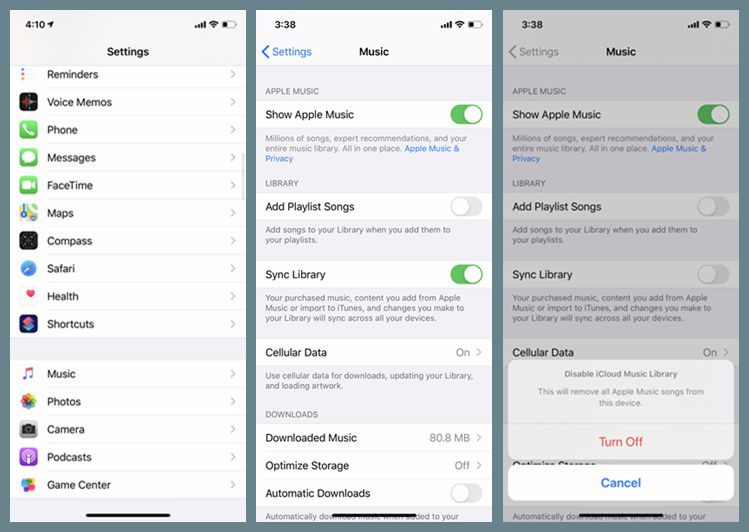
- Verifique se você está conectado à internet para permitir a sincronização com a nuvem
- Confira se a conta do iCloud está corretamente configurada no iPad
- Tente desativar e reativar a função de sincronização de músicas no aplicativo
- Verifique se as músicas que você deseja sincronizar estão disponíveis na biblioteca do aplicativo de música
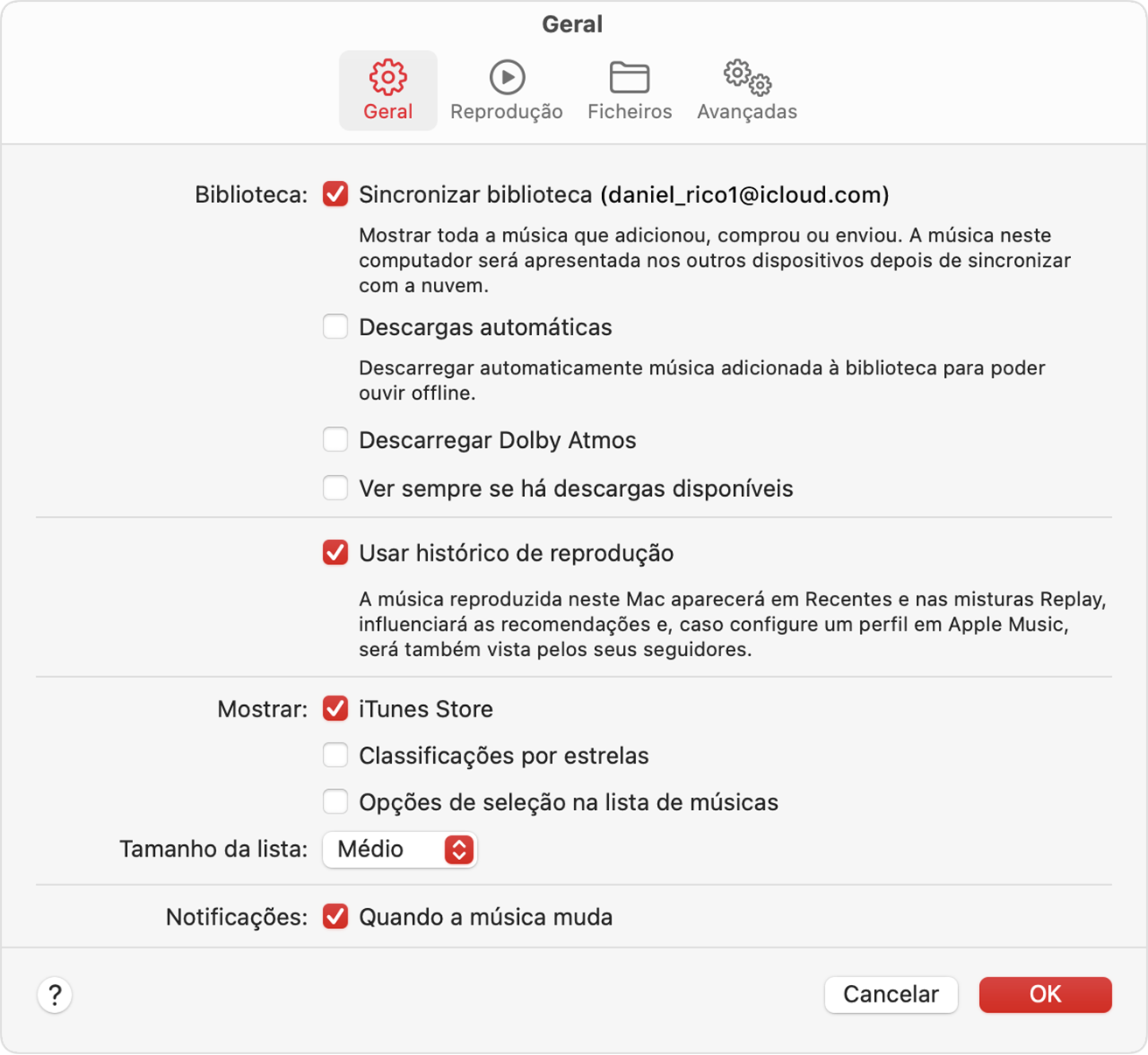
- Limpe o cache do aplicativo de música para resolver problemas de sincronização
- Considere restaurar as configurações do aplicativo de música para as configurações padrão
- Tente reinstalar o aplicativo de música da Apple como último recurso
Maneira 2: Use a mesma ID da Apple
Se você estiver enfrentando problemas de sincronização de músicas no seu iPad, uma maneira de resolver isso é usando a mesma ID da Apple em todos os dispositivos.
Certifique-se de atualizar sua Biblioteca do iCloud e suas músicas no Apple Music.
Para fazer isso, siga os passos abaixo:
1. Abra as configurações do iPad e toque em Música.
2. Toque em Biblioteca e ative a opção Sincronizar Biblioteca.
3. Certifique-se de que todos os seus dispositivos estejam conectados à mesma ID da Apple.
4. Verifique o status da nuvem para cada música ou playlist.
5. Se houver problemas de sincronização, verifique sua conexão com a internet e reinicie os dispositivos.
6. Certifique-se de que sua assinatura do Apple Music esteja ativa e atualizada.
Seguindo essas etapas, você deve conseguir resolver os problemas de sincronização de músicas no seu iPad. Não hesite em entrar em contato com o suporte da Apple caso ainda esteja enfrentando problemas.
Maneira 3: Ative a biblioteca de música do iCloud
Se você estiver enfrentando problemas de sincronização de músicas no seu iPad, uma solução é ativar a biblioteca de música do iCloud. Isso permitirá que você acesse todas as suas músicas de qualquer dispositivo conectado à sua conta do Apple Music.
Para ativar a biblioteca de música do iCloud, siga estes passos:
1. Abra o aplicativo Configurações no seu iPad.
2. Toque em Música.
3. Ative a opção Biblioteca de Música do iCloud.
Depois de ativar a biblioteca de música do iCloud, todas as suas músicas serão sincronizadas entre seus dispositivos. Certifique-se de ter uma conexão estável com a internet para que as músicas sejam sincronizadas corretamente.
Isso resolverá muitos problemas de sincronização de músicas no seu iPad. Experimente esta maneira e aproveite sua biblioteca de músicas sem problemas!
Maneira 4: Atualize as versões do iOS
Para resolver problemas de sincronização de músicas no iPad, é importante manter o iOS atualizado.
Certifique-se de ter a versão mais recente do iOS instalada em seu dispositivo. Para atualizar, siga estes passos:
1. Conecte seu iPad à internet.
2. Vá para Configurações.
3. Toque em Geral.
4. Selecione Atualização de Software.
5. Se houver uma atualização disponível, toque em Baixar e Instalar.
Atualizar o iOS pode corrigir problemas de sincronização entre o iPad e o computador, bem como problemas de sincronização com o Apple Music e a Biblioteca na Nuvem.
Lembre-se de que é importante ter uma conexão estável com a internet durante o processo de atualização.
Maneira 5: Atualize o iTunes
Se você está tendo problemas de sincronização de músicas no seu iPad, uma das soluções é atualizar o iTunes.
1. Verifique se você possui a versão mais recente do iTunes instalada no seu computador. Isso garantirá que você tenha acesso aos recursos mais recentes que podem resolver problemas de sincronização.
2. Abra o iTunes e clique em Ajuda no menu superior. Em seguida, selecione Verificar se há atualizações. O iTunes irá verificar se há uma versão mais recente disponível e fornecerá as instruções para atualizá-lo.
3. Siga as instruções fornecidas para concluir a atualização. Isso pode levar algum tempo, dependendo da velocidade da sua conexão com a internet.
Após atualizar o iTunes, tente sincronizar suas músicas novamente e verifique se o problema foi resolvido. Se você ainda estiver enfrentando problemas de sincronização, existem outras maneiras de resolver o problema.
Maneira 6: Alternar a opção de dados móveis em seu dispositivo iOS
Se você está enfrentando problemas de sincronização de músicas no seu iPad, uma maneira de resolver isso é alternando a opção de dados móveis no seu dispositivo iOS.
Aqui está como fazer isso:
1. Abra as configurações do seu iPad.
2. Toque em Celular ou Dados móveis.
3. Role para baixo até encontrar a lista de aplicativos que podem usar dados móveis.
4. Encontre o aplicativo Música e desative a opção de dados móveis para ele.
5. Reinicie o aplicativo Música no seu iPad.
6. Tente sincronizar suas músicas novamente.
Essa opção pode ajudar a resolver problemas de sincronização, especialmente se você estiver tentando sincronizar suas músicas usando uma conexão de internet móvel.
Lembre-se de que essa é apenas uma das maneiras de resolver problemas de sincronização de músicas no iPad. Se você ainda estiver enfrentando problemas, tente outras soluções mencionadas neste artigo.
Dica extra: Gerencie a música de uma maneira melhor
– Para resolver problemas de sincronização de músicas no iPad, você pode seguir algumas dicas úteis.
– Verifique se o seu dispositivo e a biblioteca na nuvem estão atualizados.
– Certifique-se de que todas as músicas estejam disponíveis no Apple Music ou no seu computador.
– Use a função Sync Library para sincronizar todas as músicas entre os dispositivos.
– Verifique o status da nuvem para cada música e veja se há problemas.
– Se estiver tendo problemas para sincronizar uma música específica, verifique se ela está disponível em outro serviço de streaming.
– Atualize as configurações e os status dos dispositivos para garantir que tudo esteja correto.
– Se o problema persistir, tente corrigir o erro atualizando o iTunes ou reiniciando o dispositivo.
– Lembre-se de que existem várias maneiras de resolver problemas de sincronização de músicas no iPad, então experimente as diferentes opções até encontrar a solução certa para você.
1. Transfira a mídia do dispositivo para o iTunes
- Conecte o dispositivo ao computador usando o cabo USB.
- Abra o iTunes no seu computador.
- Clique no ícone do seu dispositivo no canto superior esquerdo da janela do iTunes.
- Na barra lateral esquerda, clique em Música.
- Marque a caixa de seleção Sincronizar Música.
- Escolha se deseja sincronizar a biblioteca inteira ou selecionar artistas, álbuns, listas de reprodução e gêneros específicos.
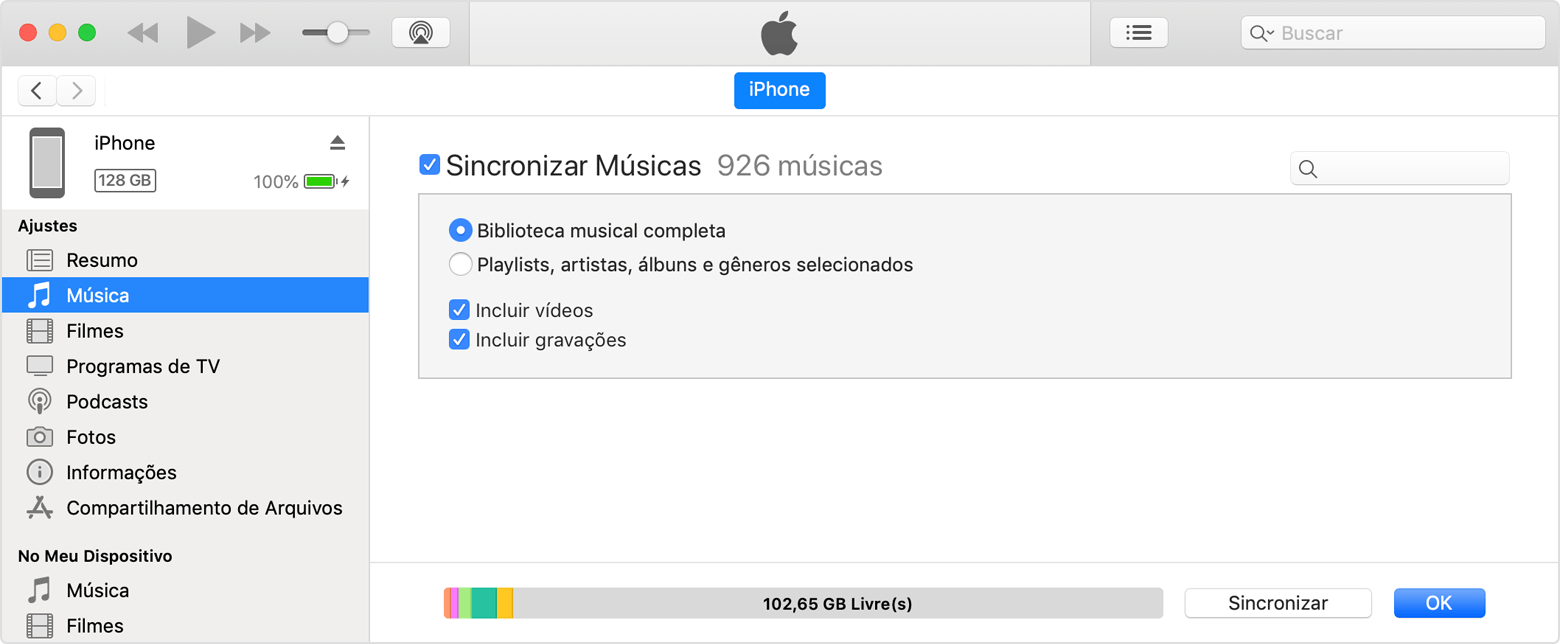
- Clique em Aplicar para iniciar a sincronização.
- Aguarde até que a transferência da mídia seja concluída.
- Desconecte o dispositivo do computador.
- Abra o aplicativo Música no seu iPad para verificar se as músicas foram sincronizadas corretamente.
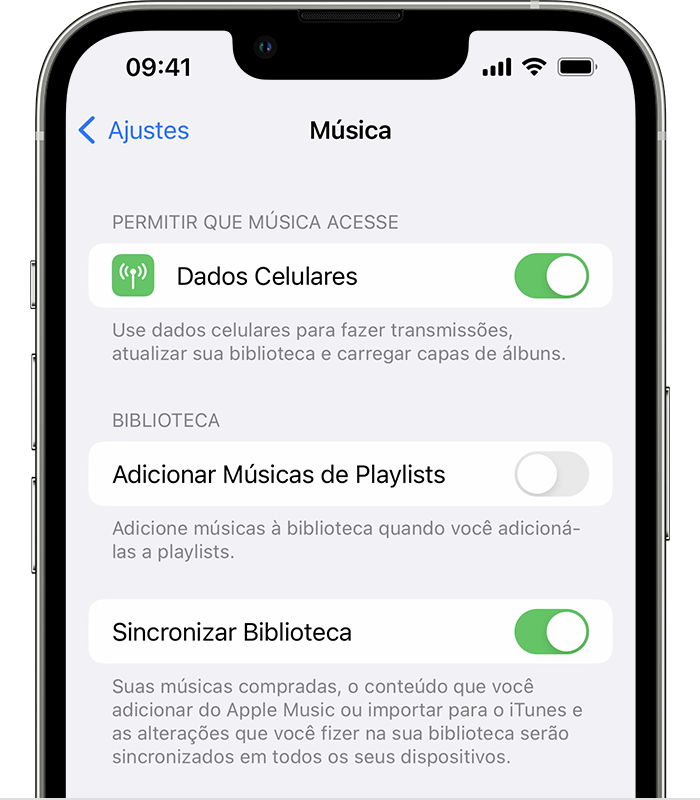
2. Transfira a mídia do iTunes para o dispositivo
- Conecte seu iPad ao computador utilizando o cabo USB.
- Abra o iTunes no seu computador.
- Selecione o seu dispositivo no iTunes.
- Acesse a aba Música na página do seu dispositivo.
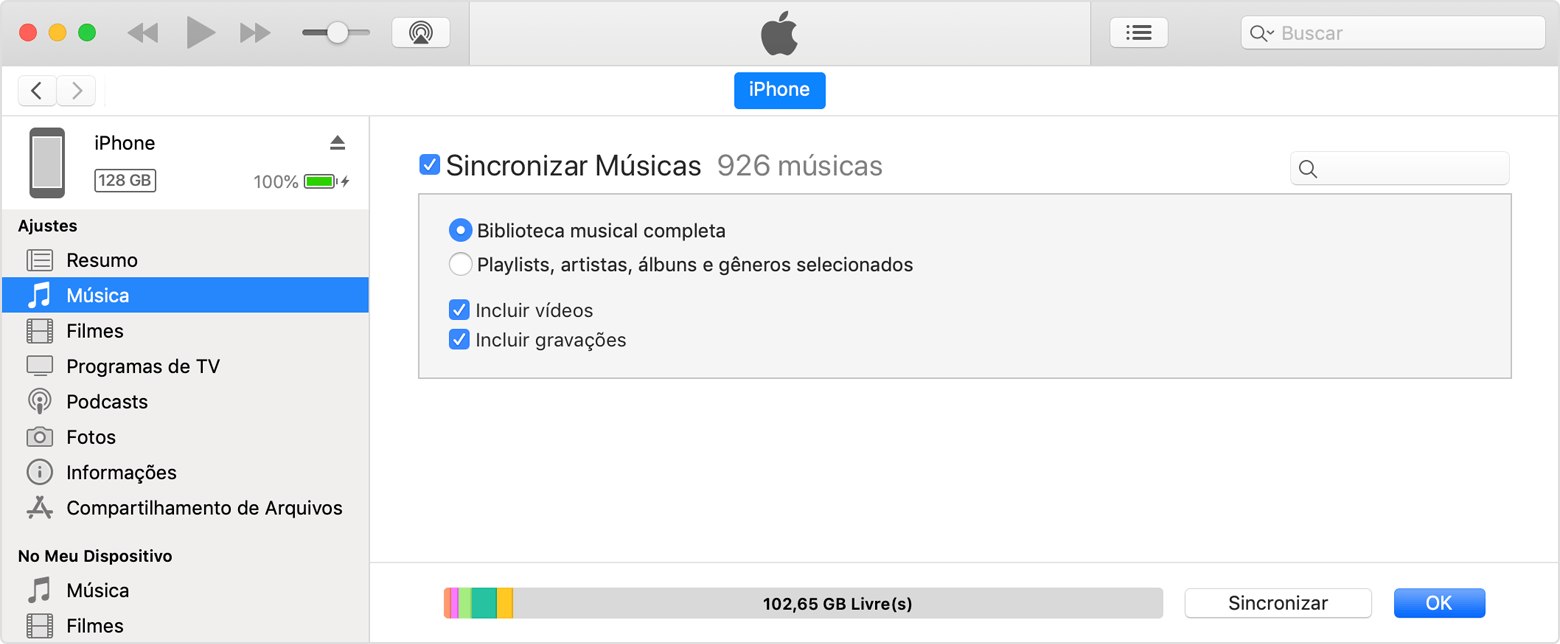
- Marque a opção Sincronizar música para habilitar a sincronização.
- Escolha as músicas que deseja transferir para o iPad.
- Selecione a opção Aplicar para iniciar a transferência.
- Aguarde até que a sincronização seja concluída antes de desconectar o dispositivo.
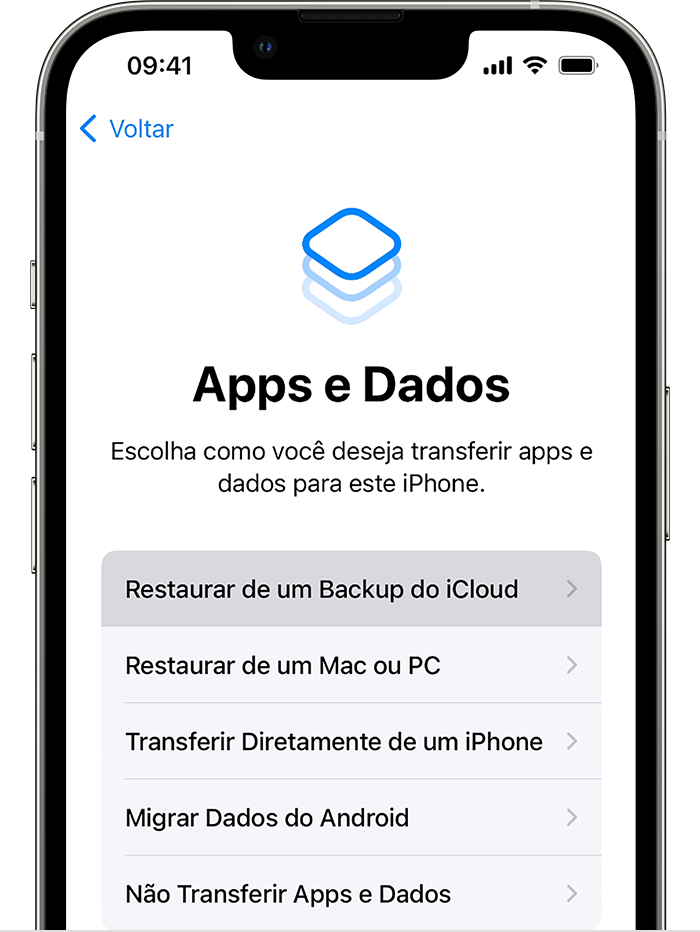
Vamos concluir
Para resolver problemas de sincronização, você pode tentar as seguintes soluções:
1. Verifique se todos os seus dispositivos estão atualizados, incluindo o iPad e o computador.
2. Atualize sua biblioteca na nuvem e verifique se todas as músicas estão corretamente sincronizadas.
3. Verifique a conexão com a internet, pois uma conexão lenta pode causar problemas de sincronização.
4. Se você estiver usando o Apple Music, verifique se sua assinatura está ativa e se há algum problema com o serviço.
5. Verifique se há algum erro ou glitch no recurso de sincronização.
6. Se você estiver tendo problemas com uma música específica, tente removê-la da playlist e adicioná-la novamente.
7. Se você estiver usando outro serviço de streaming, verifique se há atualizações e alterações nas configurações.
8. Verifique as opções de exibição e as configurações do iTunes para garantir que tudo esteja corretamente configurado.
9. Se nada funcionar, você pode tentar transferir as músicas manualmente usando o iTunes no seu MacBook Pro, MacBook Air ou iPhone.
Esperamos que essas dicas o ajudem a resolver seus problemas de sincronização de músicas no iPad. Boa sorte!

